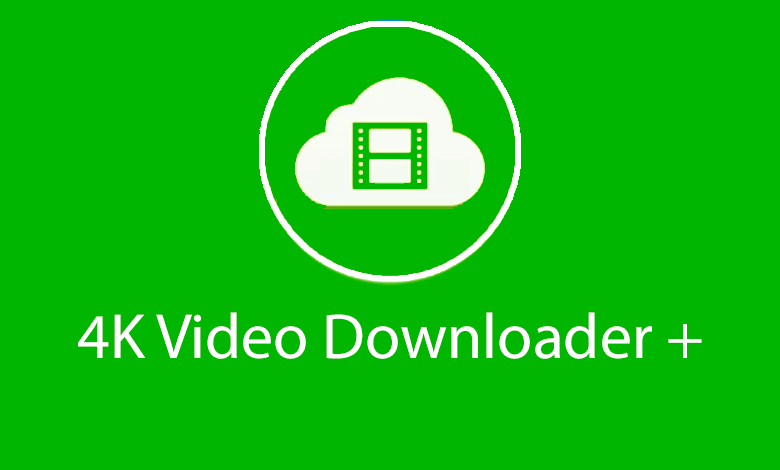تعتبر أجهزة Android TV Box من بين أكثر الأجهزة شيوعًا لاستخدامها في تحويل التلفاز العادي إلى تلفاز ذكي مع إمكانيات تدفق المحتوى والتحميل من الإنترنت. واحد من التطبيقات الأكثر استخدامًا على أجهزة Android TV Box هو تطبيق Downloader، الذي يسمح لك بتنزيل وتثبيت التطبيقات مباشرة على جهازك. في هذا المقال، سنتناول كيفية تثبيت تطبيق Downloader على جهاز Android TV Box خطوة بخطوة، وكذلك كيفية استخدامه بشكل فعال لتنزيل التطبيقات والملفات.
ما هو تطبيق Downloader؟
Downloader هو تطبيق يتيح لك تنزيل ملفات APK (التطبيقات) مباشرة إلى جهاز Android TV Box أو أي جهاز يعمل بنظام أندرويد. يعتبر من الأدوات الأساسية لأولئك الذين يرغبون في تنزيل تطبيقات من مصادر خارجية غير متجر Google Play. مع هذا التطبيق، يمكنك تنزيل التطبيقات التي لا تتوفر في متجر التطبيقات، بما في ذلك التطبيقات المخصصة للبث أو الألعاب أو أدوات أخرى.
أهمية تطبيق Downloader على جهاز Android TV Box
تطبيق Downloader هو أداة مفيدة جدًا لأنه يسمح للمستخدمين بتثبيت التطبيقات التي قد تكون محجوبة أو غير متاحة في مناطقهم عبر Google Play Store. يمكن لمستخدمي Android TV Box أيضًا استخدامه لتثبيت ملفات APK الخاصة بالتطبيقات المختلفة التي قد لا تكون متوافقة مع متجر التطبيقات.
مزايا استخدام تطبيق Downloader:
- تثبيت التطبيقات الغير متاحة على Google Play Store.
- إمكانية تنزيل ملفات كبيرة بسهولة.
- تنزيل ملفات APK بأمان دون الحاجة إلى جهاز كمبيوتر.
- واجهة مستخدم بسيطة وسهلة الاستخدام.
كيفية تثبيت تطبيق Downloader على جهاز Android TV Box؟
الخطوة 1: تمكين تثبيت التطبيقات من مصادر غير معروفة
قبل البدء في تنزيل وتثبيت تطبيق Downloader على جهاز Android TV Box، يجب أولاً تمكين خيار التثبيت من مصادر غير معروفة. إليك كيفية القيام بذلك:
- افتح الإعدادات (Settings) على جهاز Android TV Box.
- اختر الأمن والموقع (Security & Restrictions).
- انتقل إلى تثبيت التطبيقات من مصادر غير معروفة (Install Unknown Apps).
- اختر الملف الذي ستستخدمه لتنزيل تطبيق Downloader، عادة ما يكون متصفح الإنترنت أو مدير الملفات.
- قم بتفعيل خيار السماح بالتثبيت (Allow from this source).
2: تنزيل تطبيق Downloader
- فتح متصفح الإنترنت: استخدم المتصفح المدمج في جهاز Android TV Box أو أي متصفح آخر متاح على جهازك.
- البحث عن رابط تحميل تطبيق Downloader: ابحث عن رابط APK Downloader عبر الإنترنت، أو يمكنك الانتقال إلى الموقع الرسمي للتطبيق.
- تنزيل التطبيق: قم بتنزيل ملف APK الخاص بتطبيق Downloader.
3: تثبيت تطبيق Downloader
- بعد تنزيل ملف APK على جهازك، افتح مدير الملفات أو التطبيق الذي تستخدمه للوصول إلى الملفات التي تم تنزيلها.
- ابحث عن ملف APK الذي قمت بتنزيله، واضغط عليه للبدء في التثبيت.
- سيتم عرض رسالة تطلب منك التأكيد على عملية التثبيت، اختر تثبيت (Install).
- انتظر حتى يكتمل التثبيت.
4: فتح واستخدام تطبيق Downloader
- بمجرد اكتمال التثبيت، افتح تطبيق Downloader.
- ستظهر لك واجهة التطبيق، حيث يمكنك إدخال روابط التنزيل للملفات أو التطبيقات التي ترغب في تحميلها.
- استخدم مربع النص في الأعلى لإدخال عنوان URL لموقع الويب الذي يحتوي على ملفات APK أو أي نوع آخر من الملفات التي ترغب في تنزيلها.
- اضغط على ابدأ (Go) لبدء تنزيل الملف.
كيفية استخدام تطبيق Downloader لتنزيل التطبيقات والملفات
بعد تثبيت تطبيق Downloader على جهاز Android TV Box، يمكنك استخدامه لتنزيل ملفات التطبيقات بسهولة. إليك كيفية القيام بذلك:
1. تنزيل تطبيقات APK:
لتنزيل تطبيق APK وتثبيته، اتبع الخطوات التالية:
- افتح تطبيق Downloader على جهازك.
- أدخل عنوان URL الخاص بموقع التطبيق الذي ترغب في تنزيله. على سبيل المثال، إذا كنت ترغب في تنزيل تطبيق TeaTV أو Cinema HD، ابحث عن رابط التنزيل الخاص به.
- بعد إدخال الرابط، اضغط على ابدأ (Go) لتحميل التطبيق.
- بمجرد اكتمال التنزيل، اختر فتح لتثبيت التطبيق مباشرة.
2. تنزيل ملفات الوسائط:
يمكنك أيضًا تنزيل ملفات الوسائط مثل مقاطع الفيديو والصور عبر الإنترنت باستخدام تطبيق Downloader. كل ما عليك هو إدخال عنوان URL الخاص بالموقع الذي يحتوي على الملف، ثم تنزيله إلى جهازك.
3. إدارة التنزيلات:
تطبيق Downloader يتيح لك أيضًا إدارة التنزيلات بشكل فعال. يمكنك إيقاف التنزيلات مؤقتًا، استئنافها، أو إلغاؤها تمامًا إذا لزم الأمر. يمكنك الوصول إلى التنزيلات في قائمة الملفات المرفوعة من التطبيق.
نصائح لتجنب المشكلات عند تنزيل تطبيقات عبر Downloader
- استخدم روابط موثوقة: تأكد دائمًا من تنزيل التطبيقات من مواقع موثوقة لتجنب تنزيل ملفات ضارة قد تؤدي إلى اختراق جهازك.
- تحديث تطبيق Downloader بانتظام: يجب أن تتأكد من أنك تستخدم أحدث إصدار من تطبيق Downloader لتجنب أي أخطاء أو مشكلات في الأداء.
- استخدام VPN: لتأمين اتصالك أثناء تنزيل التطبيقات من مصادر غير معروفة، يفضل استخدام VPN لضمان حماية خصوصيتك وأمان جهازك.
- مسح الذاكرة بشكل دوري: من المهم مسح الذاكرة التخزينية على جهاز Android TV Box بشكل دوري لضمان عدم امتلائها بالملفات التي لا تحتاجها.
مزايا استخدام تطبيق Downloader على جهاز Android TV Box
- توسيع الوصول إلى التطبيقات: يمكنك تنزيل التطبيقات التي لا تتوفر على Google Play Store أو التطبيقات التي قد تكون محجوبة في منطقتك.
- سهولة التنزيل والتثبيت: لا حاجة لاستخدام جهاز كمبيوتر أو أي أداة خارجية أخرى لتنزيل التطبيقات. كل ما تحتاجه هو جهاز Android TV Box واتصال بالإنترنت.
- دعم التنزيلات متعددة: يتيح لك Downloader تنزيل ملفات متعددة في وقت واحد، مما يوفر الوقت ويسهل عملية التثبيت.
- واجهة بسيطة وسهلة: يتمتع التطبيق بواجهة بسيطة وسهلة الاستخدام، مما يجعل التنزيل والتثبيت عملية سريعة وسلسة حتى للمستخدمين المبتدئين.
الخاتمة
تطبيق Downloader هو أداة لا غنى عنها لمستخدمي Android TV Box الذين يرغبون في تنزيل التطبيقات والملفات بسهولة من الإنترنت. من خلال هذه الأداة، يمكن لمستخدمي Android TV Box تنزيل وتثبيت التطبيقات بسهولة، مما يعزز من تجربة الاستخدام. باتباع الخطوات الموضحة في هذا المقال، يمكنك بسهولة تثبيت Downloader والبدء في تنزيل التطبيقات التي تحتاجها بدون أي مشاكل.